Obwohl wir ein Dutzend von Windows 7 Boot gesehen habenIn der Vergangenheit wurden Animationsänderungen vorgenommen, um den Windows 7-Startbildschirm anzupassen. In fast allen Fällen sind umfangreiche Optimierungen mit einer Reihe von System-DLL-Dateien erforderlich, um den Windows 7-Standardstartbildschirm durch einen benutzerdefinierten zu ersetzen. Aber dieses Mal haben wir ein einfach zu bedienendes Tool namens, Windows 7 Boot Updater, das nicht nur Windows 7 ersetztAnimationslogo mit benutzerdefiniertem Bild / Logo, ermöglicht jedoch das Ändern anderer Startbildschirmelemente, z. B. Bildschirmhintergrund, Text in Größe und Farbe, Textposition mit der Option zum Ändern von Schriftart und Rändern usw. Darüber hinaus können Sie den Windows 7-Wiederaufnahmebildschirm mit benutzerdefinierten Schriftarten und Hintergründen ändern. Sie können problemlos zum Standardstart von Windows 7 zurückkehren und die Bildschirme fortsetzen, indem Sie sie speichern, bevor Sie mit dem Anpassen der verschiedenen Elemente beginnen.
Die Verwendung der Anwendung ist einfach. Wählen Sie vor dem Start im Menü Datei die Option Bootskin speichern unter, und wählen Sie dann den Speicherort aus, an dem Sie den standardmäßigen Windows 7-Startbildschirm speichern möchten. Jetzt ist es sicher, Änderungen am Windows 7-Startbildschirm vorzunehmen. Wählen Sie zunächst auf der Registerkarte Booten im Pulldown-Menü die Option Statisches Image oder Animation aus. Nach dem Einfügen in den Hauptbildschirm können Sie den Hintergrund, die Nachrichtenfarbe und den Text ändern. Beide statischen Texteditoren befinden sich unten. Auf der Registerkarte "Nachrichten 1" können Sie den Windows-Starttext sowie seine Größe, Position und Farbe ändern, während auf der Registerkarte "Nachricht 2" Anpassungen vorgenommen werden können Microsoft-Urheberrecht Text.

Es ist ratsam, die Animation vorher abzuspielenÄnderungen übernehmen. Der Vollbildmodus ist auch verfügbar, um die Windows 7-Startanimation im Vollbildmodus zu überprüfen. Ebenso können Sie den Windows 7-Wiederaufnahmebildschirm ändern. Wechseln Sie zur Registerkarte Fortsetzen, und ändern Sie die verschiedenen Bildschirmelemente.
Nachdem Sie Windows 7 angepasst haben, starten Sie undKlicken Sie auf Anwenden, um die Windows 7-Startbildschirm-DLLs automatisch durch benutzerdefinierte zu ersetzen. Starten Sie nun Windows neu, um die neu angewendete Animation anzuzeigen.
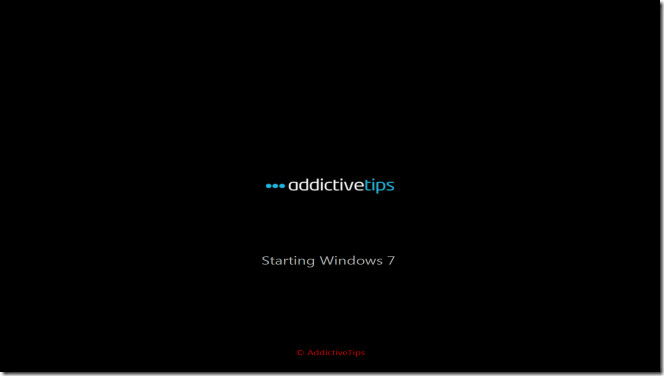
Laden Sie den Windows 7 Boot Updater herunter













Bemerkungen